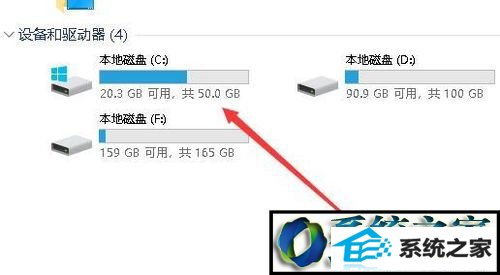主编为你win8系统盘满了的步骤??
我们在操作win8系统电脑的时候,win8系统系统盘满了的问题如何解决,虽然win8系统系统盘满了的少许解决办法,所以小编就给大家准备了win8系统系统盘满了的情况实在太难了,只需要按照;这时我们右键点击系统盘图标,然后在弹出菜单中选择“属性”菜单项。这时就会打开系统盘的属性窗口,在窗口中我们点击“磁盘清理”按钮。的方法即可解决,接下来小编就给大家带来win8系统系统盘满了问题的具体解决流程。
方法/步骤
1:我们先来看一下当前系统盘的使用情况,一共50Gb的分区,现在只有4GB了,导致电脑运行的速度缓慢。
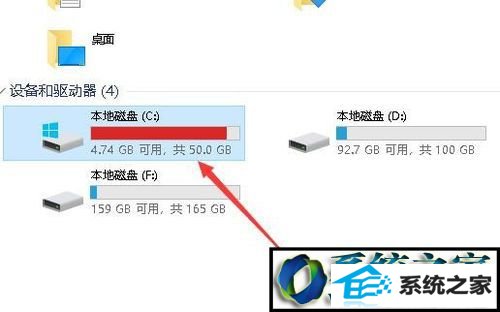
2:这时我们右键点击系统盘图标,然后在弹出菜单中选择“属性”菜单项。
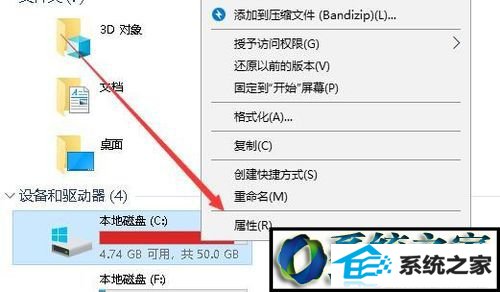
3:这时就会打开系统盘的属性窗口,在窗口中我们点击“磁盘清理”按钮。
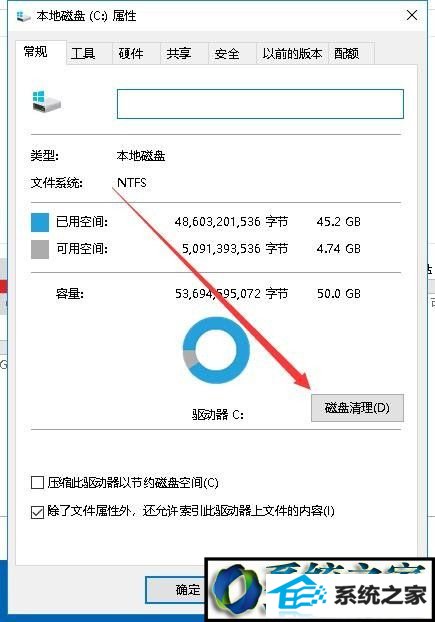
4:在打开的磁盘清理窗口,我们点击左下角的“清理系统文件”按钮。
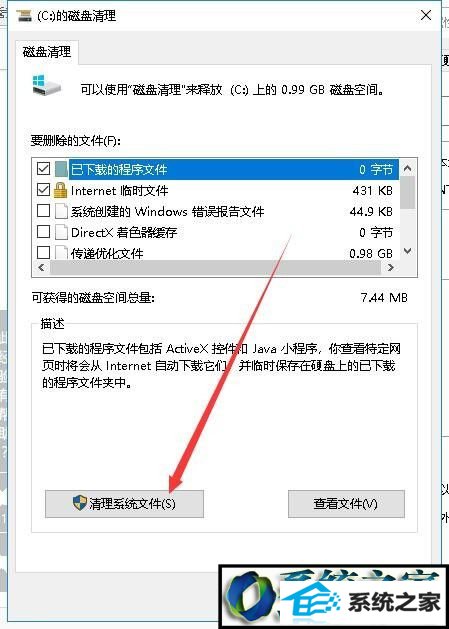
5:这时系统就会自动的扫描硬盘,查找硬盘使用的情况
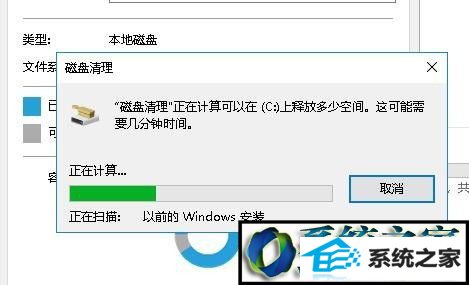
6:接下来在打开的磁盘清理窗口中,我们勾选传递优化文件与以前的windows安装两项,可以看到两项共占用了17GB的空间
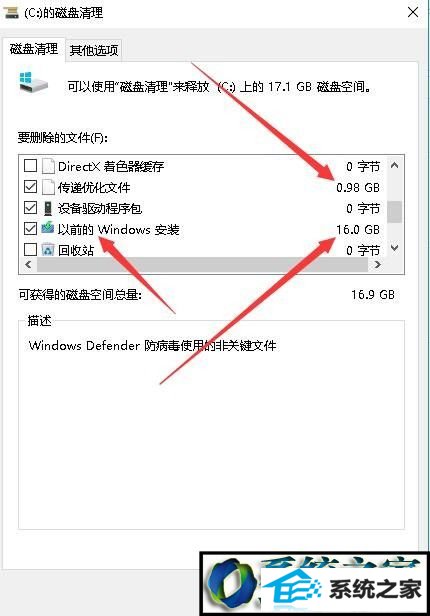
7:接着就会弹出确认要永久删除这些文件的提示,点击“删除文件”按钮就可以了。
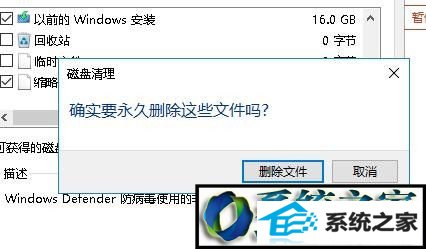
8:待系统自动清理完成后,现在我们再看一下系统盘,可以看到当前的空间明显增加了不少。电脑又可以正常运行了。